H.265 vs H.264: Vilken är den bästa videocodeken
Både H.264 och H.265 är videokomprimeringsstandarder utformade för att effektivt koda och komprimera digitalt videoinnehåll. Dessa codecs spelar en avgörande roll för att minska filstorlekarna samtidigt som de bibehåller acceptabel videokvalitet, vilket gör dem viktiga för olika applikationer som onlinestreaming, videokonferenser, skapande av videoinnehåll och mer. Vilken är bättre? Det är vad vi kommer att diskutera i den här artikeln. Gräv fler skillnader mellan H.265 och H.264 och välj den bästa codec för dig.
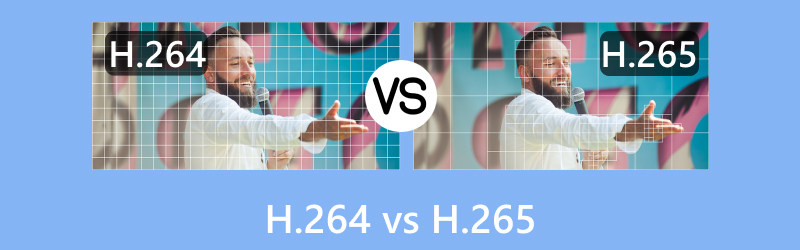
- GUIDELISTA
- Del 1. Vad är H.264 och H.265
- Del 2. H.264 vs H.265
- Del 3. Hur man konverterar mellan H.264 och H.265
- Del 4. Vanliga frågor om H.264 vs H.265
Del 1. Vad är H.264 och H.265
H.264, även känd som Advanced Video Coding (AVC), står som en allmänt anammad videokomprimeringsstandard som utvecklats tillsammans av International Telecommunication Union (ITU) och Moving Picture Experts Group (MPEG). Inledningsvis introducerades 2003, H.264 komprimerar effektivt videodata genom tillämpning av blockbaserad komprimering, rörelsekompensation med variabel blockstorlek och entropikodning. Den uppnår en harmonisk jämvikt mellan videokvalitet och komprimeringseffektivitet, vilket gör den lämplig för olika applikationer som videoströmning, videokonferenser, digital-tv och Blu-ray-skivor. H.264 har dykt upp som en standard över olika enheter och plattformar, med omfattande kompatibilitet och omfattande stöd, särskilt i scenarier där överväganden inkluderar bandbredd och lagringsbegränsningar.
H.265, å andra sidan, alternativt känd som High Efficiency Video Coding (HEVC), är också en videokomprimeringsstandard av samma utvecklare som H.264. H.265, som släpptes 2013, är strategiskt utformad för att avsevärt förbättra videokomprimeringseffektiviteten när den ställs intill dess föregångare, H.264. Denna standard innehåller avancerade kodningstekniker, med större blockstorlekar, förfinad rörelsekompensation och förbättrad entropikodning, vilket gör att den kan leverera överlägsen videokvalitet till reducerade bithastigheter. H.265 är särskilt väl lämpad för högupplöst innehåll, inklusive 4K- och 8K-video, vilket gör den populär i applikationer som videoströmning, sändning och lagring av högkvalitativt videoinnehåll där bandbreddseffektivitet är av största vikt.
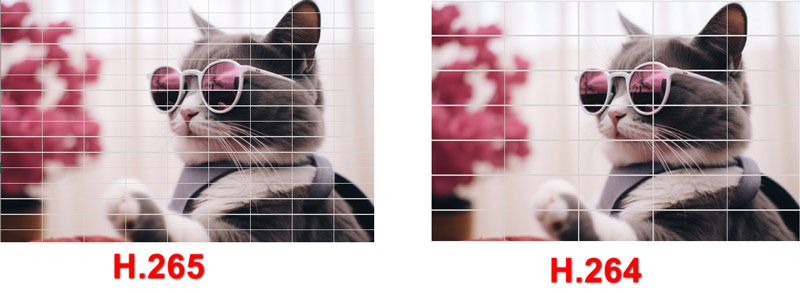
Del 2. H.265 vs H.264
Innan vi går in i jämförelsen, låt oss sammanfatta skillnaderna mellan H.264 och H.265 med hjälp av en tabell:
| H.264 (AVC) | Funktion | H.265 (HEVC) |
| 2003 | Introduktionsår | 2013 |
| Typiskt 50% | Bithastighetsreduktion | Upp till 50% ytterligare minskning över H.264 |
| Bra | Kompressionseffektivitet | Excellent |
| Bra | Kvalitet | Bättre med samma bithastighet |
| Upp till 4K | Upplösningsstöd | Stöder 8K och längre |
| Nej | Coding Tree Units (CTUs) | Ja |
| Nej | Prediction Units (PU) | Ja |
| 9 | Intra förutsägelselägen | 35 |
| 29 | Interprediction-lägen | 65 |
| Begränsad | Parallell bearbetning | Förbättrat stöd för parallell bearbetning |
| Lägre | Komplexitet | Högre (för både kodning och avkodning) |
| Streaming, videokonferenser, Blu-ray | Användningsfall | Ny standard för 4K och 8K video, videoövervakning, streaming |
| Bredt stöd | Hårdvarusupport | Ökat stöd i nyare enheter |
| Större för samma kvalitet | Filstorlek | Mindre för samma kvalitet |
| Generellt kompatibel | Avkodningskompatibilitet | Avkodare kan kräva mer processorkraft |
Låt oss nu utforska specifika scenarier:
H.265 (HEVC) vs H.264 (AVC): Filstorlek
◆ H.264: Generellt ger större filstorlekar jämfört med H.265 på grund av mindre effektiva komprimeringsalgoritmer.
◆ H.265: Ger bättre komprimeringseffektivitet, vilket resulterar i mindre filstorlekar för samma nivå av videokvalitet.
H.265 (HEVC) vs H.264 (AVC): Kvalitet
◆ H.264: Ger bra videokvalitet och används ofta för olika applikationer.
◆ H.265: Ger generellt bättre videokvalitet med samma bithastighet som H.264, vilket gör den mer effektiv när det gäller komprimering. Du kan förbättra videokvaliteten genom att konvertera H.264 till H.265.
H.265 (HEVC) vs H.264 (AVC): Kompressionsmetoder
◆ H.264: Använder äldre kompressionsmetoder, som är mindre effektiva jämfört med H.265.
◆ H.265: Använder mer avancerade komprimeringsmetoder, vilket möjliggör bättre komprimering utan att ge avkall på kvaliteten.
H.265 (HEVC) vs H.264 (AVC): Kompatibilitet
◆ H.264: Stöds brett av de flesta enheter och programvara, vilket gör den mycket kompatibel.
◆ H.265: Även om det får stöd stöder inte alla enheter och plattformar H.265 fullt ut, vilket kan leda till kompatibilitetsproblem i vissa fall.
H.265 (HEVC) vs H.264 (AVC): Användning
◆ H.264: Används vanligtvis för videoströmning, videokonferenser, Blu-ray-skivor och olika andra applikationer.
◆ H.265: Blir allt mer populär för högkvalitativ videoströmning, 4K- och 8K-innehåll och applikationer där bandbredd och lagringseffektivitet är avgörande.
H.265 (HEVC) vs H.264 (AVC): Streaming
◆ YouTube-uppladdning: Både H.264 och H.265 stöds av YouTube. H.264 stöds mer universellt, men H.265 kan vara fördelaktigt för snabbare uppladdningar och minskade lagringskostnader.
◆ Streaming online: H.264 används fortfarande i stor utsträckning för onlinestreaming på grund av dess breda kompatibilitet. H.265 vinner dock dragkraft, speciellt för högupplöst streaming där bandbreddseffektivitet är avgörande.
◆ Skapa videoinnehåll: H.265 kan vara att föredra under innehållsskapandefasen om lagringseffektivitet är en prioritet. Kompatibilitet med redigeringsprogram och hårdvara bör dock övervägas.
Ovanstående är skillnaderna mellan H.264 och H.265. Du kan hitta en bättre baserat på dina olika syften.
Del 3. Hur man konverterar mellan H.264 och H.265
Att växla mellan H.264 och H.265 är inte svårt när du har kravet på videofilens storlek, eller kvalitet, även andra behov. Det du behöver göra är att skaffa en H.265 H.264-omvandlare.
ArkThinker Video Converter Ultimate är konverteringsverktyget du behöver. Det kan konvertera de mest populära videokodningarna som H.265, H.264, MPEG-4, XviD och mer. Dessutom stöder den olika videoformat för MP4, MOV, MKV, AVI och mer som kan innehålla H.265 och H.264 codec.
- Batchkonvertera mellan H.265 och H.264 för att spara tid.
- Stöd nästan alla populära video- och ljudformat.
- Över 20 verktyg under verktygslådan för att redigera och förbättra videor.
- GPU-acceleration för att påskynda video- och ljudkonvertering 30 gånger.
Följ nu stegen nedan för att lära dig hur du konverterar H.264- och H.265-videor med ArkThinker Video Converter Ultimate.
När du har laddat ner och installerat programmet startar du det på din dator. Leta sedan upp och klicka på Plus symbolen i mitten av gränssnittet för att lägga till H.265- eller H.264-videofilen som du vill konvertera.

Expandera menyn Profil och välj lämplig flik baserat på typen av mediefil du har laddat upp, till exempel video, ljud eller enhet. Här väljer vi Video.
Leta reda på utdataformatet från den vänstra sidopanelen. Håll muspekaren över önskat format och klicka på Anpassad profil ikon för att göra justeringar av videokodaren.
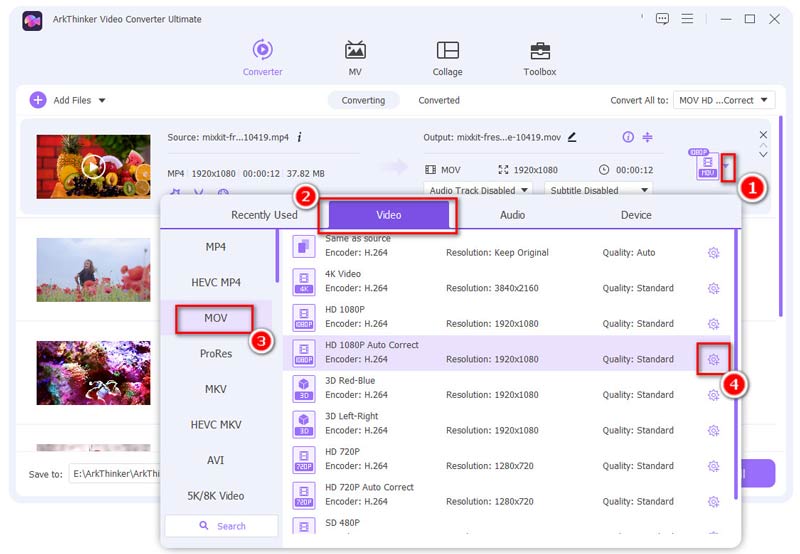
Välj antingen H.265 eller H.264 bredvid Encoder för att uppnå önskad effekt.
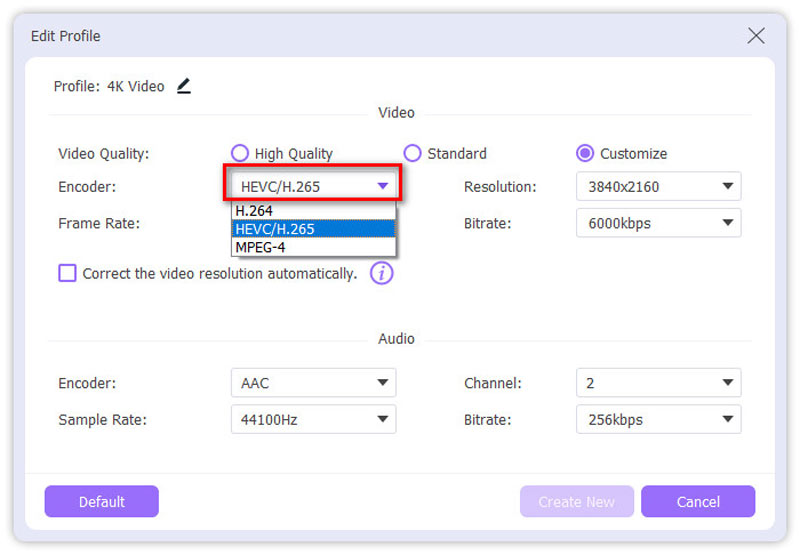
När du har valt ditt målformat, ställ in en utdatamapp där du vill spara den konverterade filen. Klicka på Konvertera alla knappen i det nedre högra hörnet för att starta konverteringsprocessen.

Konverteringen kommer att slutföras på några minuter eller timmar, beroende på filens längd eller storlek. Du kan hitta den slutliga utgången i den angivna utgångsvägen.
Del 4. Vanliga frågor om H.265 vs H.264
Är H.264 samma som MP4?
Nej, de är olika. H.264 är en videokomprimeringsstandard, medan MP4 är ett containerformat som kan använda olika videokodekar, inklusive H.264.
Vilken är den bästa videocodec för 4K-video?
H.265 anses ofta vara det lämpligaste valet för 4K-video på grund av sin överlägsna komprimeringseffektivitet för att få mindre filstorlekar utan att kompromissa med kvaliteten.
Varför används inte H.265?
Även om H.265 erbjuder överlägsen komprimering, försvårade dess långsammare kodningsprocess och förekomsten av H.264-stödda enheter till en början dess införande. Men med tekniska framsteg vinner H.265 gradvis mer acceptans.
Kan YouTube hantera H.265?
Ja, YouTube stöder H.265, men vissa överväganden gäller. H.265-videor kan ta längre tid att bearbeta på YouTube, och alla enheter stöder inte uppspelning av H.265-kodat innehåll.
Varför är H.265 så långsam?
H.265s kodningsprocess är mer komplicerad än H.264, vilket leder till långsammare kodningstider. Ändå kommer detta med fördelen av mindre filstorlekar och förbättrad videokvalitet.
Slutsats
Det framgår av skillnaden mellan H.264 vs H.265 att det senare blir mer populärt för moderna applikationer, särskilt mot bakgrund av den växande efterfrågan på 4K-videoinnehåll. Även medan H.264 fortfarande används på äldre enheter, förändrar H.265:s förbättrade komprimeringseffektivitet det digitala landskapet genom att garantera bättre kvalitet samtidigt som filstorlekarna minskar. H.265 är redo att bli de facto-standarden för nästa generations utveckling och konsumtion av videoinnehåll när kompatibilitetsproblem är lösta. Oavsett vilken codec som finns i din video kan du fortfarande konvertera mellan dem med en videokonverterare. Du kan fritt använda någon av dem som du vill.
Vad tycker du om det här inlägget? Klicka för att betygsätta detta inlägg.
Excellent
Betyg: 5 / 5 (baserat på 457 röster)
Hitta fler lösningar
Anmärkningsvärda sätt att konvertera 1080p till 4K utan kvalitetsförlust [Funktioner & för- och nackdelar] 4 bästa videoupplösningsförbättrarna 5 bästa Video Enhancer-appar för datorer och mobiltelefoner Vad är MP4 och hur man öppnar, konverterar, redigerar MP4 med Easy Way MOV-fil: Vad är MOV och hur man öppnar/konverterar den NTSC VS PAL: Vilken ska du väljaRelativa artiklar
- Redigera video
- Hur man saktar ner en video och gör slow motion-video 2022
- Bästa slow motion kameror och app för att göra slow motion videor
- 4 metoder som gör att du enkelt kan göra video 2X snabbare
- Kort recension av de 5 bästa slow-motion-videoskaparna
- Detaljerad guide för att lära dig hur man trimmar videor på TikTok
- 3 enkla sätt att lära sig hur man snabbar upp TikTok-videor
- Användbara tips som hjälper dig att lära dig att klippa video i iMovie
- Sakta ner en video på iPhone enkelt [Bonustips]
- Hur man trimmar en video och klipper ut delar av en video på iPhone
- Lär dig hur du klipper ett videoklipp i Adobe After Effects 2022



